圣诞节又到了,今天跟大家分享一篇冰雪文字效果教程,教程过程有点复杂,利用了多个滤镜制作出冰雪效果,再加上背景即可。喜欢的一起练习一下吧。做完交作业。
最终效果

1、新建一个1000 * 650像素,分辨率为72的画布,背景填充暗蓝色:#05184C,如下图。
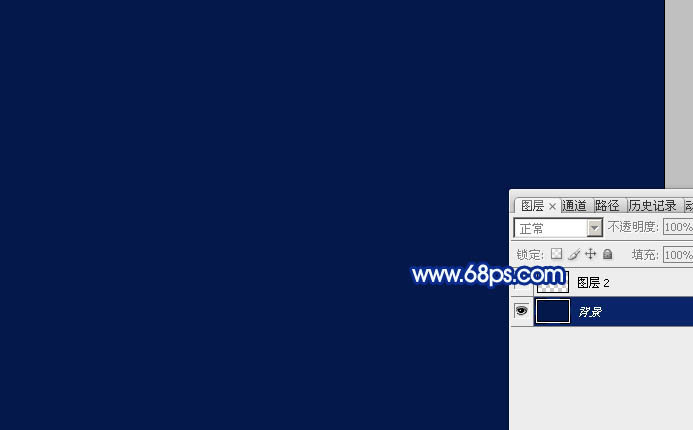
<图1>
2、打开下面的文字素材图片,右键选择“图片另存为”,保存到本机。

再用PS打开,用移动工具拖进来,调整好位置,再把文字填充白色,如下图。

<图2>
3、按Ctrl + J 把文字图层复制一层,把副本图层隐藏,如下图。

<图3>
4、回到背景图层,按Ctrl + J 把背景图层复制一层,得到背景副本图层。

<图4>
5、按住Ctrl键 + 鼠标左键点击图层面板原文字缩略图,选择两个图层,如下图。
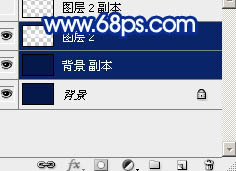
<图5>
6、按Ctrl + E 把两个图层合并,得到图层2,如下图。

<图6>







